Использование диалоговых окон Открыть и Сохранить как
Если Вы используете Microsoft Windows, Вы можете выбрать, использовать ли диалоговые окна Открыть и Сохранить как OpenOffice.org или предоставляемые Windows. Чтобы посмотреть или изменить тип диалоговых окон используемого OpenOffice.org:
- Выберите Сервис > Параметры > OpenOffice.org > Общие.
- Установите флажок Использовать диалоги Ru.OpenOffice.org.
Этот раздел обсуждает диалоговые окна Открыть и Сохранить как OpenOffice.org. См. примеры этих диалогов на рис. 3.11 и рис. 3.12.
Три кнопки сверху справа в диалоговом окне Открыть OOo (рис. 3.11), слева направо:
- Перейти на один уровень выше в иерархии папок (каталогов). Эта кнопка имеет подменю, позволяющее Вам подняться выше чем на один уровень.
- Создать новую директорию (папку).
- Директория по умолчанию.
Для документов OpenOffice.org, которые были сохранены с более чем одной версией, используйте ниспадающий список Версия для выбора версии, которую Вы желаете открыть в режиме только для чтения.
Примечание Для документов Microsoft Office может быть открыта только текущая версия.
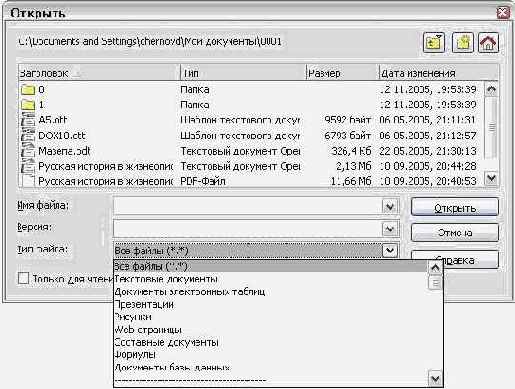
Рис. 3.11. OOo диалог Открыть, показаны некоторые из форматов файлов, которые могут быть открыты
Используйте поле Тип файла для определения типа файла, который будет открыт или формата файла, в котором будет осуществлено сохранение.
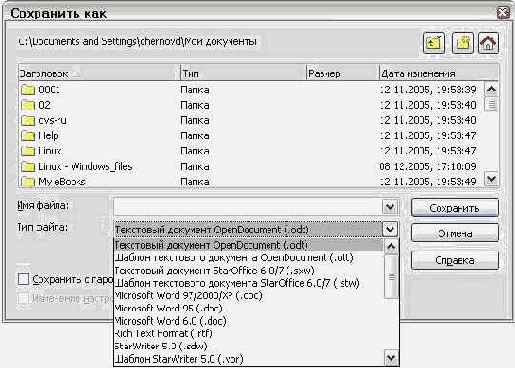
Рис. 3.12. Диалоговое окно Сохранить как OpenOffice.org, показаны некоторые из сохраняемых форматов
Флажок Только для чтения используется для того, чтобы открыть файл только для чтения или печати. Поэтому большинство инструментальных панелей исчезает, а большинство пунктов меню будет заблокировано. Кнопка Редактировать документ отображается на панели инструментов для того, чтобы открыть документ для редактирования.
Возможно открыть файл из сети Интернет, используя URL.
